As 15 melhores dicas e truques do Google Pixel
o Google Pixel é uma linha popular de telefones com um rico conjunto de recursos e especificações poderosas. Temos certeza de que você ama seu Pixel, mas você está usando-o em todo o seu potencial?
Existem muitos truques do Google Pixel dos quais você pode não estar ciente. Coisas que estão a apenas um botão de serem usadas, mas não são um recurso óbvio, a menos que você goste de vasculhar as configurações do Pixel.
Abaixo estão algumas de nossas dicas e truques favoritos do Google Pixel para que você possa aproveitar ao máximo seu telefone. A maioria deles funciona em todas as edições do Pixel, então mesmo vocês proprietários originais de Pixel devem achar esta lista muito útil!
Alguns dos recursos mencionados abaixo requerem o sistema operacional Android mais recente. Aprender como atualizar seu telefone para o sistema operacional mais recente para que você possa usar mais dessas dicas.
01
de 15
Abra a câmera rapidamente
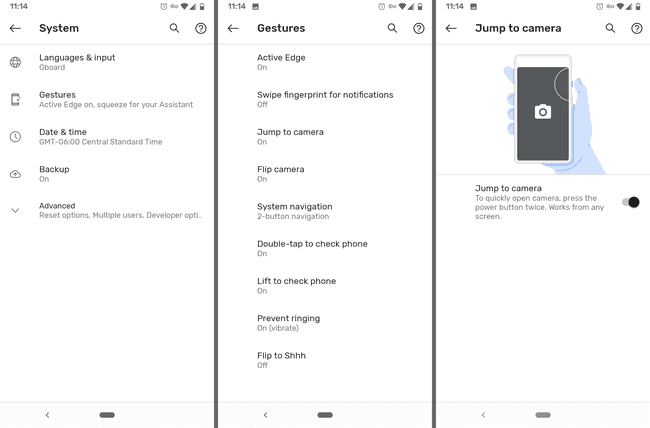
Se você já perdeu um momento para tirar uma ótima foto porque demorou muito para desbloquear o telefone e encontrar o aplicativo da câmera, esta dica é algo que você não vai querer perder.
Há uma configuração em seu telefone que, se ativada, abre a câmera quando você pressiona duas vezes o botão liga / desliga / bloqueio. Esteja você na tela de bloqueio ou em um aplicativo, a câmera assumirá imediatamente para lhe dar aqueles segundos extras de que você precisa para tirar uma foto rapidamente ou começar a gravar.
Para habilitar isso, vá para Definições > Sistema > Gestos > Pular para a câmera.
02
de 15
Identificar músicas automaticamente
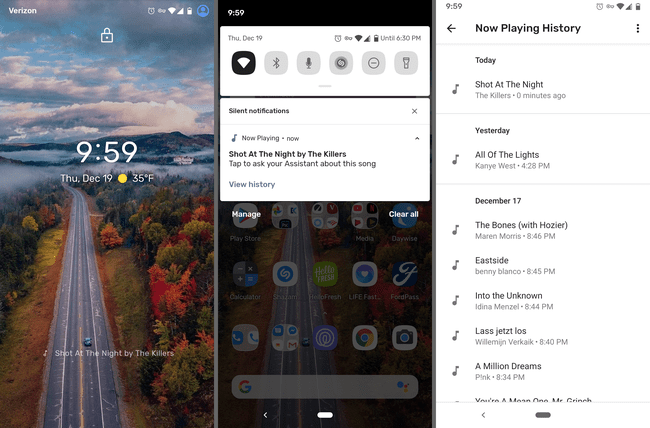
Este truque do Google Pixel permite que você veja qual música está tocando nas proximidades, sem abrir um aplicativo ou mesmo desbloquear seu telefone. É como ter Shazam na tela de bloqueio para sempre, mesmo se você não usar o Shazam.
O interessante desse recurso é que ele funciona totalmente off-line, portanto, nada é enviado ao Google e você pode usá-lo mesmo sem uma conexão de dados. Nas configurações, há também uma lista completa de todas as músicas identificadas. Você pode até fazer um atalho para essa lista na tela inicial para ter acesso instantâneo a qualquer momento.
Habilite isso por meio de Definições > Som > Jogando agora. As músicas são exibidas na tela de bloqueio e no menu suspenso de notificação.
Infelizmente, o Pixel (2016) original não consegue identificar as músicas dessa forma.
03
de 15
Aperte seu telefone para acionar o Google Assistente

Sim, isso mesmo. Você pode realmente apertar seu telefone para abrir Google Assistant.
Na próxima vez que você precisar fazer um lembrete, procurar algo, enviar uma mensagem ou verificar a previsão do tempo, basta apertar a metade inferior do seu telefone para começar.
Vamos para Definições > Sistema > Gestos > Active Edge para habilitar esse recurso. É lá que você também pode ajustar a sensibilidade de compressão e fazê-la funcionar quando a tela está desligada.
A funcionalidade Squeeze chegou com o Pixel 2, então o Pixel original não é compatível com isso.
04
de 15
Obtenha legendas ao vivo para qualquer áudio em seu telefone
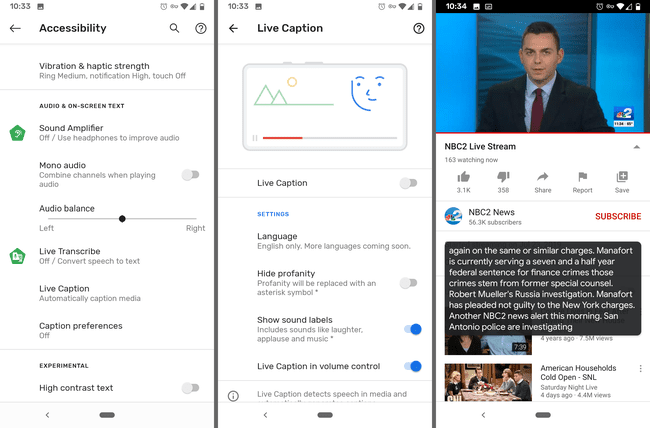
Live Caption fornece legendas em tempo real para reprodução de áudio em seu telefone. Se você estiver em um lugar silencioso sem fones de ouvido, mas ainda precisa saber o que está sendo dito, basta abaixar o volume do seu telefone e habilitar o Live Caption para ler o que está sendo falado.
Funciona com tudo, exceto ligações, música e VoIP, então ative-o para transmissões ao vivo, vídeos arquivados, podcasts ou qualquer outra coisa.
Ative a legenda ao vivo no seu Pixel por Definições > Acessibilidade > Live Caption. Nessa tela, há uma opção para exibir a alternância da legenda ao vivo no menu de controle de volume para tornar muito mais fácil ligar e desligar.
O Live Caption foi introduzido com o Android 10 e é apenas para o Pixel 2 e dispositivos mais recentes, com exceção de alguns outros telefones Android.
05
de 15
Selecionar automaticamente as chamadas recebidas

Os telefones Google Pixel têm um recurso chamado Tela de Chamada que basicamente atenderá ligações para você. Ao ativá-lo para chamadas recebidas, você pode ver a conversa que está acontecendo entre o Google Assistente e o destinatário em tempo real.
Para dar um passo adiante, você pode até filtrar as chamadas automaticamente. Chamadas de spam podem ser filtradas automaticamente ou recusadas silenciosamente para que você nem seja notificado sobre elas. Você também pode solicitar que os chamadores pela primeira vez e / ou números privados / ocultos sejam examinados.
Abra o aplicativo Telefone para aproveitar as vantagens desta dica do Pixel. No menu de três pontos no canto superior direito, vá para Definições > Spam e tela de chamada > Tela de Chamada para todas as opções.
06
de 15
Nunca fique com pouco armazenamento de fotos e vídeos
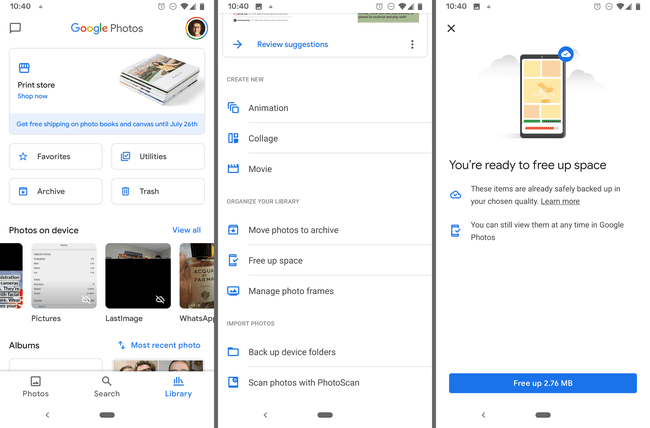
Este é um truque de Pixel realmente útil que funciona em outros telefones também, mas é especialmente útil para proprietários de Pixel.
Todas as suas fotos e vídeos podem ser copiados para Fotos do Google, mas por melhor que seja, você não deve ignorar o recurso de economia de espaço embutido nele. Ele apagará automaticamente todas as imagens e vídeos do seu dispositivo que já tenham um backup seguro do Google Fotos.
Aqui está o que fazer: toque Biblioteca na parte inferior do aplicativo, escolha Serviços de utilidade pública > Libere espaçoe depois toque em Libertar para recuperar potencialmente bastante de espaço em seu telefone que você pode usar para outras coisas, como música, aplicativos e mais fotos e vídeos.
A dica extra que você ganha como proprietário de um Pixel é ilimitado armazenamento para todas as suas fotos e vídeos. Isso significa que você pode pegar literalmente quantos quiser e armazená-los todos em sua conta do Google Fotos para nunca ficar sem espaço de armazenamento local do telefone. Contanto que você use o Libere espaço botão, você nunca precisa usar o armazenamento do telefone para armazenar suas fotos e vídeos.
O único problema é que dependendo do modelo de Pixel que você tem, você pode estar limitado a enviar apenas arquivos de mídia de alta qualidade em vez de originais / resolução total. Você pode verifique as limitações atuais aqui.
07
de 15
Tire retratos de qualidade profissional
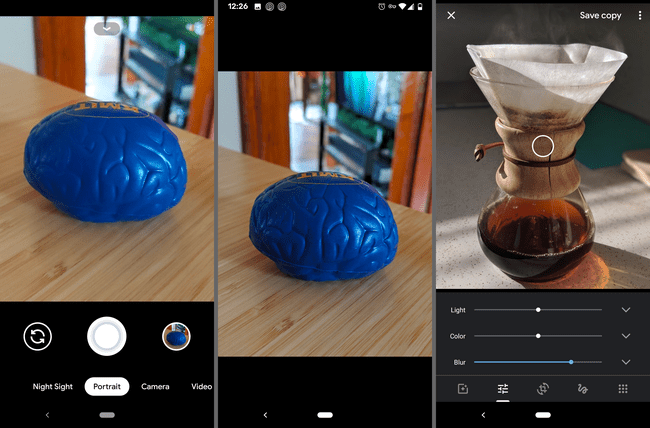
Você já sabe que a câmera do seu telefone é uma das melhores que existem, mas um truque do Pixel que você pode não estar usando é o modo Retrato.
Antes de tirar uma foto, deslize para Retrato. Depois de salvar, seu telefone irá desfocar automaticamente o fundo do objeto, seja uma selfie ou uma foto que você tirou de outra pessoa ou de outra pessoa.
Você pode até fazer isso com outras fotos salvas no Google Fotos (se houver uma pessoa) e fotos nas quais você não usou o modo Retrato. Basta usar o botão de edição para ajustar o Borrão configuração.
08
de 15
Crie atalhos específicos do aplicativo
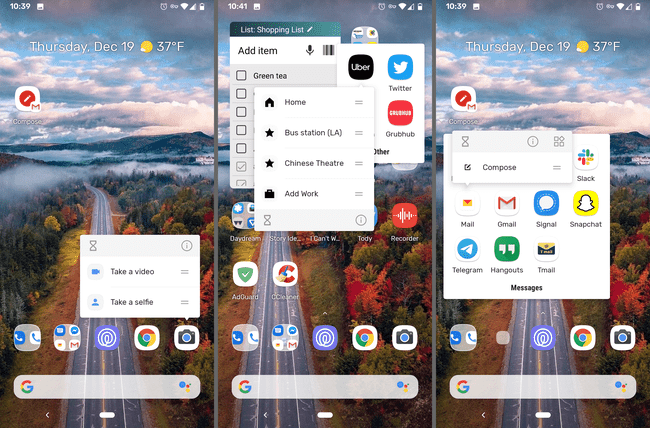
Alguns aplicativos têm funções de acesso rápido que você pode abrir com um breve toque e mantenha pressionado o ícone do aplicativo. Experimente com sua câmera e você verá um atalho para gravar um vídeo ou uma selfie.
Isso é extremamente útil se você estiver usando um aplicativo para o mesmo propósito repetidamente, como abrir uma lista de reprodução em seu aplicativo de música ou escrever um novo e-mail. Basta abrir este pequeno menu para ir direto para a função desejada. Você também pode arrastar o atalho para a tela inicial para acelerar ainda mais as coisas.
Experimente em qualquer aplicativo que você precisar para ver se há uma maneira mais rápida de chegar aos lugares. YouTube, Shazam, Mensagens, aplicativos bancários, Telefone, Configurações, Twitter, Mapas e navegadores da web são apenas alguns exemplos.
09
de 15
Tire fotos melhores com pouca luz com visão noturna

Visão noturna é um recurso de fotografia integrado em todos os dispositivos Pixel que é basicamente "flash sem flash". Além disso, melhora as fotos tiradas com pouca luz, mas você não precisa usar um flash para fazer isso funcionar.
Quando estiver pronto para tirar uma foto, toque em Experimente Visão Noturna (se você vê-lo) ou deslize para o Visão Noturna modo. Após pressionar o botão do obturador, aguarde alguns segundos para a foto finalizar.
Aprender como usar a Visão noturna no seu Pixel para todos os detalhes.
10
de 15
Silencie as notificações ao desligar o telefone
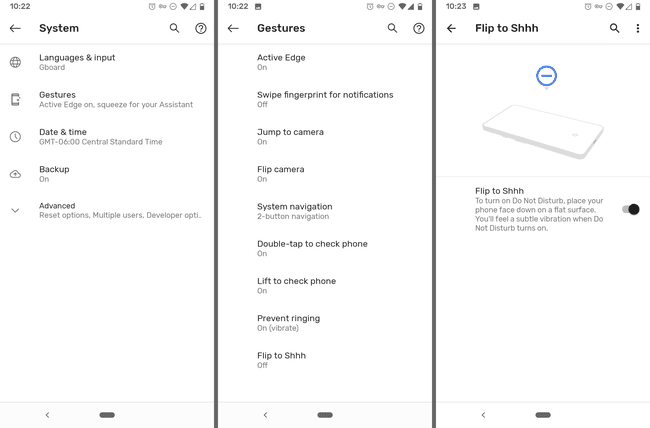
Este é um truque incrível do Google Pixel que ativa o modo Não perturbe se você deitar o telefone com a face para baixo. Se a tela estiver aparecendo, você receberá notificações, mas se não estiver, tudo será silenciado.
Você ainda pode alternar Não perturbe manualmente; esse ajuste permite que você faça isso com as mãos livres a qualquer momento.
Esta é a configuração de gestos do sistema, então vá para Definições > Sistema > Gestos > Virar para Shhh para ligar.
11
de 15
Ative o modo escuro para o seu pixel
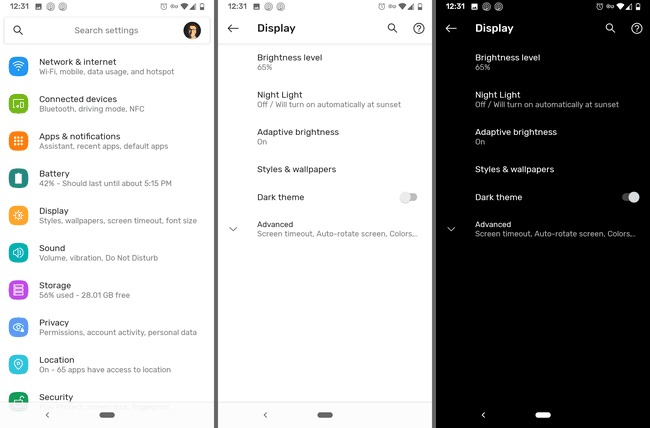
Existe um global modo escuro configuração que você pode ativar para fazer a maior parte do seu Pixel usar um tema preto. Isso inclui menus, o plano de fundo de notificações e pastas, Google Assistente e muitos aplicativos, mesmo de terceiros.
Vamos para Definições > Exibição > Tema escuro para alternar este ajuste.
Qualquer Pixel com Android 10 tem acesso ao tema escuro.
12
de 15
Use uma VPN para redes Wi-Fi abertas

A conexão automática a redes com as quais você não está familiarizado geralmente não é uma boa ideia. Você arrisca sua privacidade e segurança ao se conectar a redes Wi-Fi públicas inseguras.
Os usuários do Pixel, no entanto, podem não apenas ativar as conexões automáticas para pontos de acesso Wi-Fi públicos, mas simultaneamente emparelhá-las com um VPN gerenciado pelo Google.
O uso de redes Wi-Fi públicas reduz o uso de dados e as VPNs ajudam a proteger sua conexão para que você possa usar o telefone com segurança como faria em casa.
Para ligar isso, vá para Definições > Rede e internet > Wi-fi > Preferências de Wi-Fi, e habilitar Conecte-se a redes abertas.
Este é um truque importante do Pixel que todos deveriam utilizar. Funciona em dispositivos Pixel e Nexus com Android 5.1 e mais recente, mas apenas em países selecionados como os EUA, Canadá, México e alguns outros.
13
de 15
Tire uma foto com sua voz
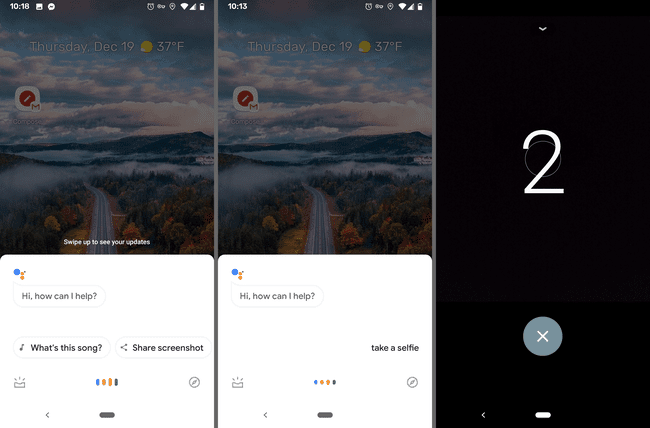
Quando você não tem ninguém em espera para tirar uma foto e prefere não puxar o bastão de selfie, as fotos em contagem regressiva são a melhor opção. Este truque do Pixel usa o Google Assistant para tirar fotos e é incrível.
Apenas diga Ok Google, tire uma foto, ou Ok Google, tire uma selfie, para iniciar a contagem regressiva. Você terá três segundos para se posicionar ou seu grupo para uma foto com as mãos livres.
14
de 15
Bloqueie o seu telefone em segundos
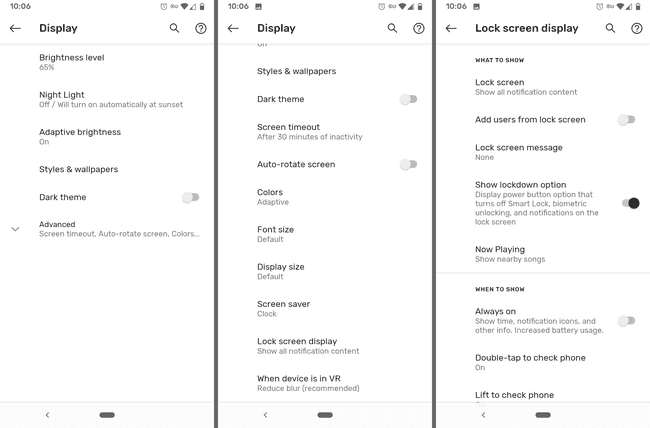
Você já sabe que pressionar o botão liga / desliga uma vez bloqueará seu telefone. O que você talvez não saiba é que existe um recurso no seu Pixel chamado Lockdown que faz ainda mais.
Quando você ativa o bloqueio, ele desliga Smart Lock, desativa o desbloqueio biométrico e suprime todas as notificações na tela de bloqueio.
Você pode fazer isso se sentir que em breve alguém poderá forçá-lo a desistir de seu telefone. Você não pode ser coagido a fornecer sua impressão digital porque o sensor de impressão digital está desativado e as mensagens e outras informações confidenciais não são exibidas na tela de bloqueio.
Habilitar bloqueio em Definições > Exibição > Avançado > Tela de bloqueio > Mostrar opção de bloqueio. Para usá-lo, basta pressionar e segurar o botão liga / desliga e tocar Confinamento. Tudo voltará ao normal depois que você inserir a senha.
15
de 15
Ver notificações com o sensor de impressão digital
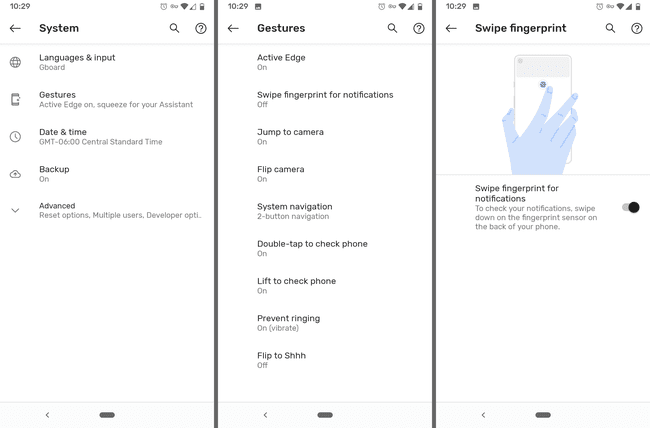
Controlar seu telefone com uma mão pode ser difícil, mas este truque do Google Pixel pode ajudar. Em vez de esticar o dedo até a parte superior da tela para ver as notificações, tudo o que você precisa fazer é deslizar o sensor de impressão digital na parte de trás do telefone.
Basta deslizar para baixo no sensor para ver as notificações e deslizar para cima para fechá-las.
Se o seu telefone tiver um leitor de impressão digital, habilite este truque aqui: Definições > Sistema > Gestos > Deslize a impressão digital para ver as notificações.
